首先进入google code的首页 http://code.google.com
点击 项目托管 进入下一页
再点击 Create a new project 进入下一页
Project name:不允许大写
Summary:项目摘要
Description:项目描述
Version control system :版本控制系统
Subversion:多用户版本控制系统 本文所提到的SVN (请选这个)
Source code license:资源代码许可
Use a separate content license 使用单独的内容许可证
点击:Create project 就完成创建了
之后点击Source,Administrator,可以看到和svn等相关的信息。
需要记下:https://tools-free.googlecode.com/svn/trunk/ 然后点击 googlecode.com password 出现字符串
密码:rG4gH8CQ2uD7
然后点击People detials 添加用户 记住用户名 本文添加了一个用户名为 :tools.free008@gmail.com
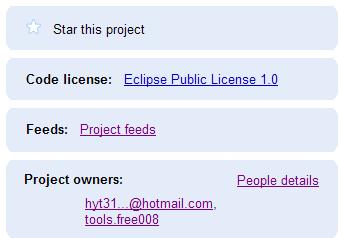
将来在Eclipse里面配置所要用到的东西 : 地址:https://tools-free.googlecode.com/svn/trunk/
用户名:hyt31921@hotmail.com
密码:rG4gH8CQ2uD7
根据这些内容,在Eclipse里面设定相关的svn客户端就可以开发了 Google给1024MB的空间 还是很大方的啊 ~~呵呵
点击Source->Browse可以在线查看代码,点击Source->Changes,Updates可以看到历次项目变化的记录。
在Eclipse中配置SVN:
SVN是一个自由、开放源码、跨平台的版本控制系统。它是一个通用系统,可用来管理任何类型的文件, 其中包括程序源码。 subclipse是Eclipse的SVN插件,通过subclipse在Eclipse中就对SVN进行管理(提交、更新、合并、切换分支等等)。 下载地址: http://subclipse.tigris.org/servlets/ProjectProcess?pageID=p4wYuA 选择你对应的Eclipse的插件下载地址(Eclipse update site URL)。之后就是简单地调用Eclipose的插件安装程序了。
本文所使用的Eclipse update site URL地址:http://subclipse.tigris.org/update_1.6.x
点击帮助---软件更新---查找并安装---新建站点 然后一直下一步
一直到重新启动Eclipse就可以了
使用SVN上传代码到GOOGLE Code
右键点击项目属性---小组---共享目录
选择SVN
例如: 地址:https://tools-free.googlecode.com/svn/trunk/
用户名:hyt31921@hotmail.com
密码:rG4gH8CQ2uD7
如果想新建项目,进入:http://code.google.com/hosting/







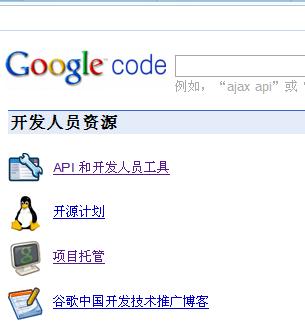
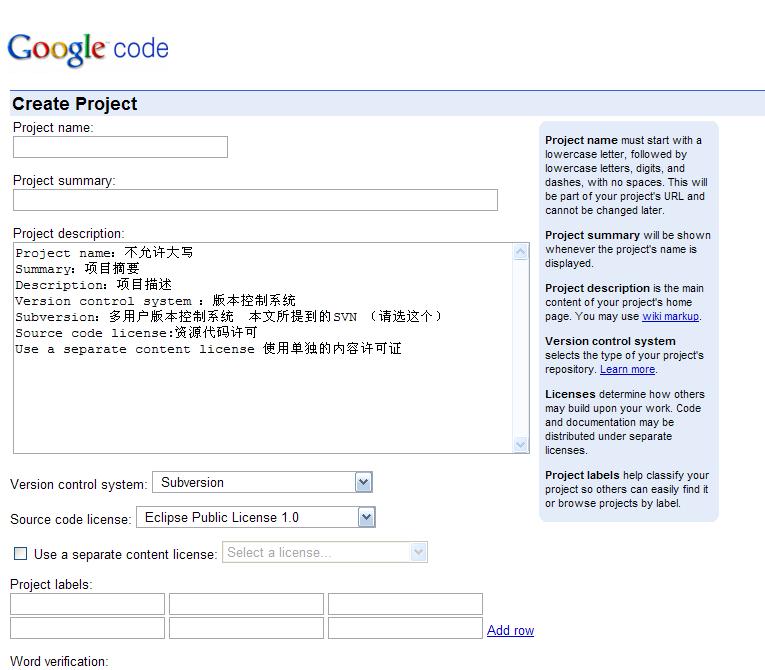
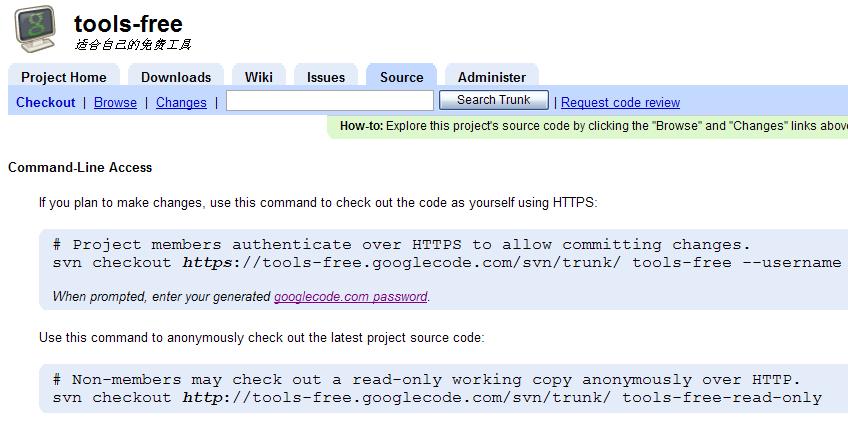
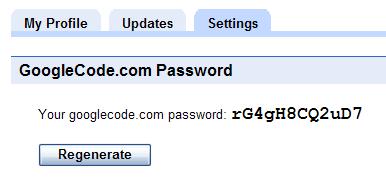
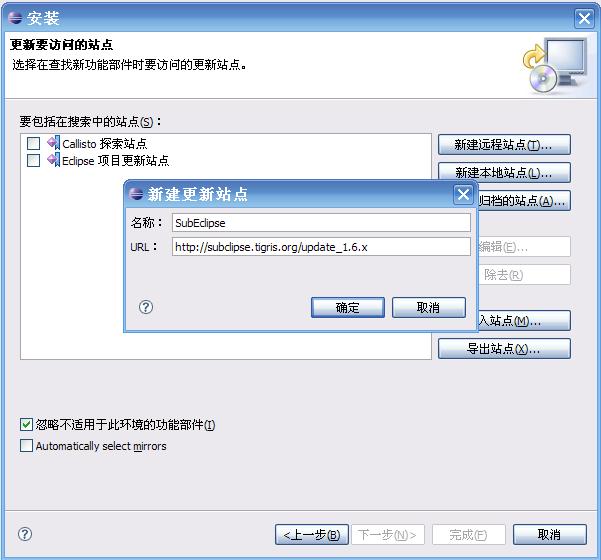
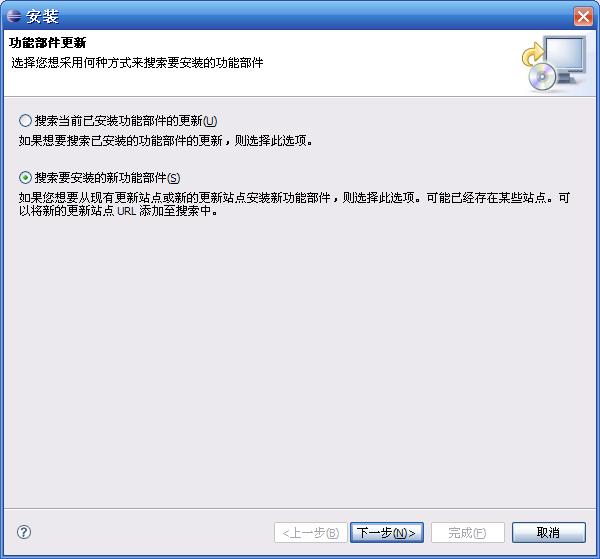
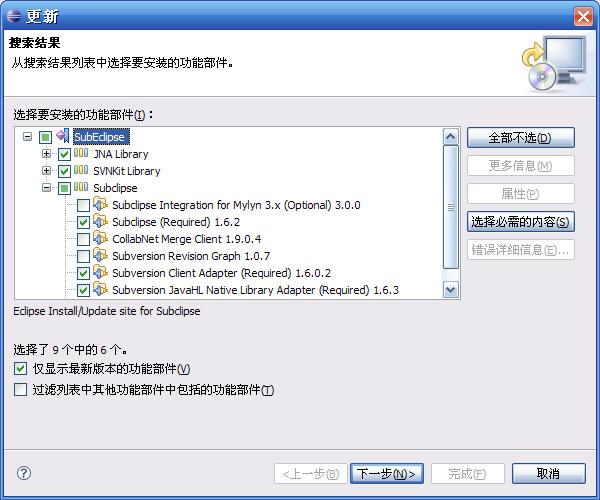
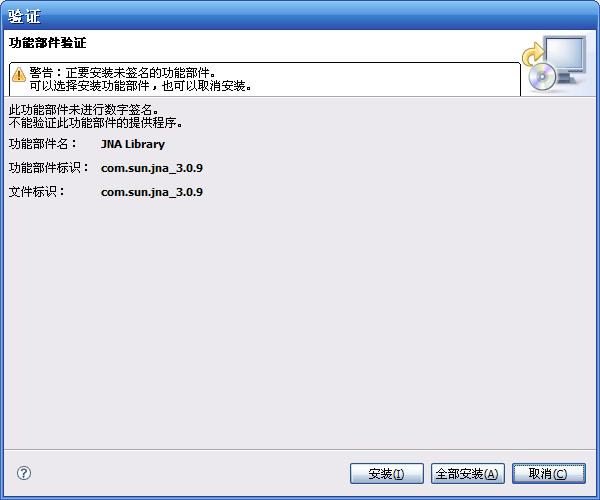
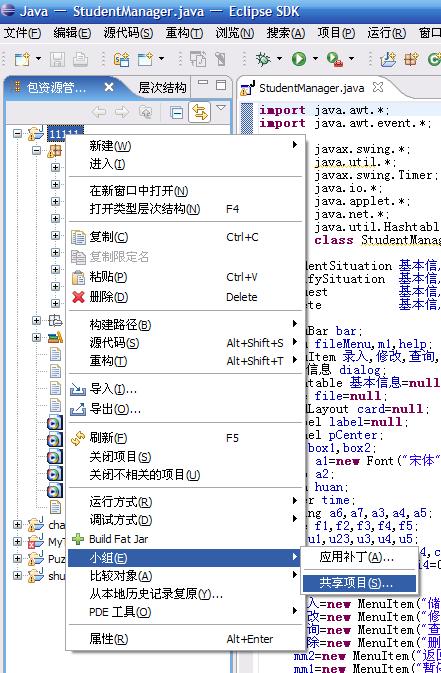
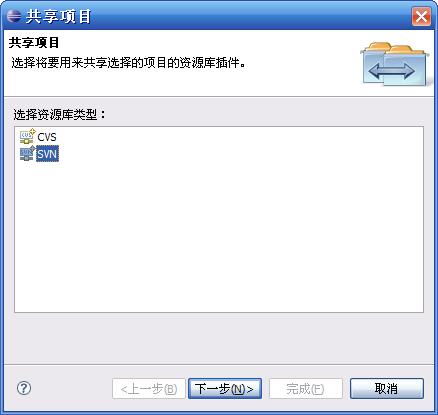
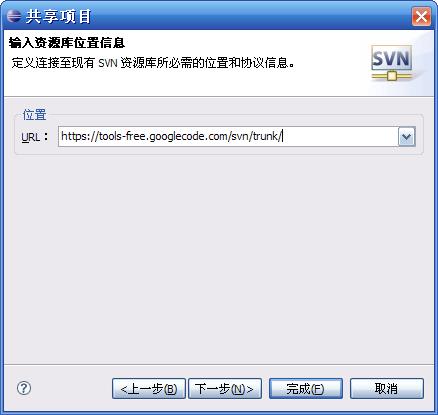
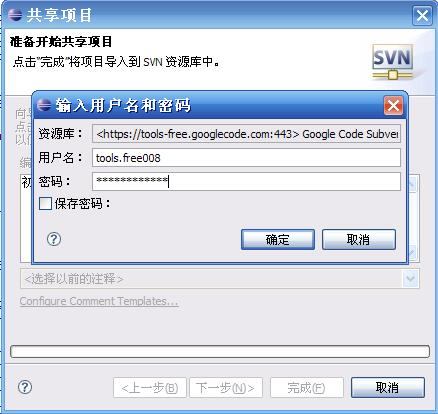














 136
136

 被折叠的 条评论
为什么被折叠?
被折叠的 条评论
为什么被折叠?








